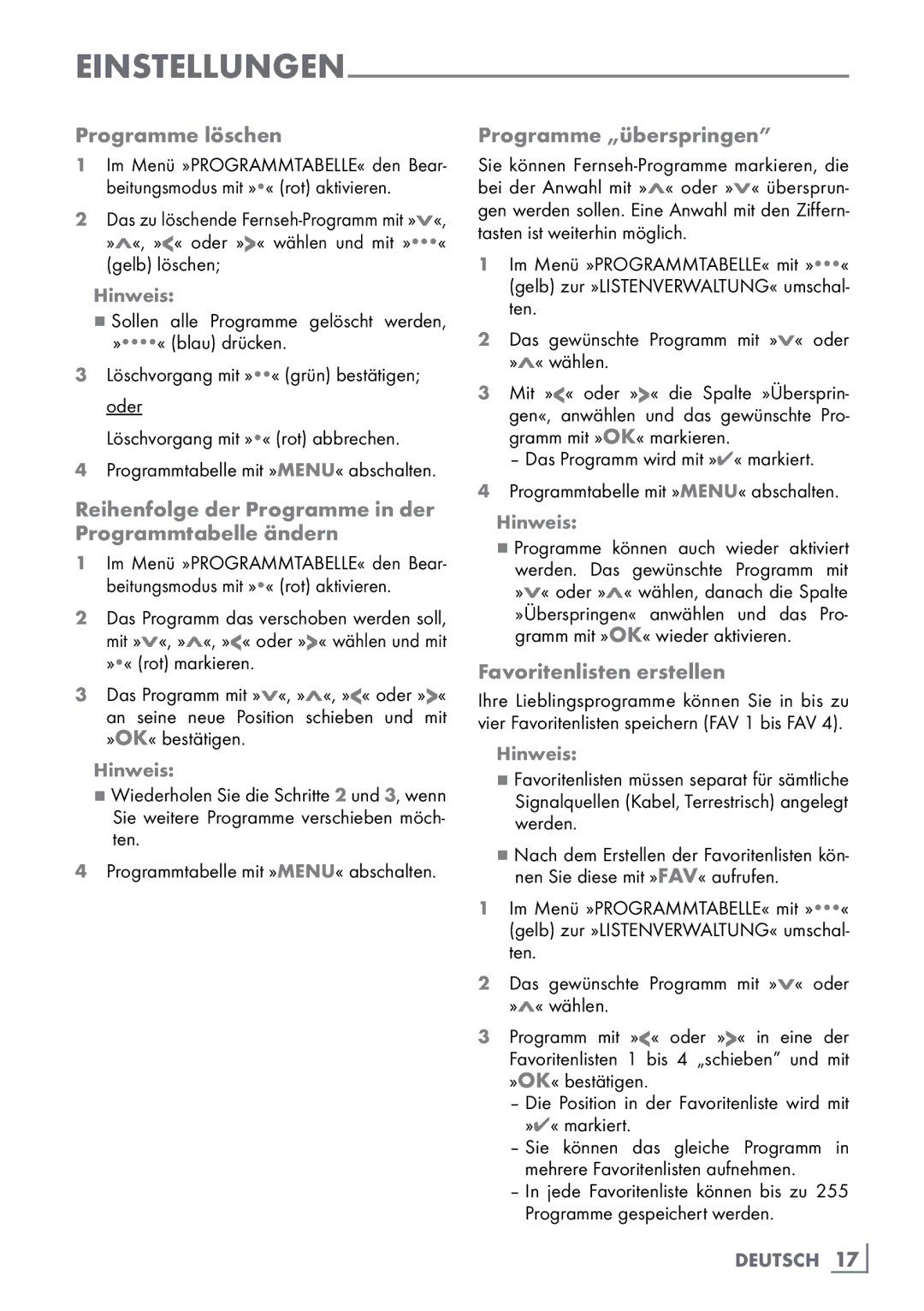Programme löschen
1Im Menü »PROGRAMMTABELLE« den Bear- beitungsmodus mit »« (rot) aktivieren.
2Das zu löschende
Hinweis:
7Sollen alle Programme gelöscht werden, »« (blau) drücken.
3Löschvorgang mit »« (grün) bestätigen; oder
Löschvorgang mit »« (rot) abbrechen.
4Programmtabelle mit »MENU« abschalten.
Reihenfolge der Programme in der Programmtabelle ändern
1Im Menü »PROGRAMMTABELLE« den Bear- beitungsmodus mit »« (rot) aktivieren.
2Das Programm das verschoben werden soll, mit »V«, »Λ«, »<« oder »>« wählen und mit »« (rot) markieren.
3Das Programm mit »V«, »Λ«, »<« oder »>« an seine neue Position schieben und mit »OK« bestätigen.
Hinweis:
7Wiederholen Sie die Schritte 2 und 3, wenn Sie weitere Programme verschieben möch- ten.
4Programmtabelle mit »MENU« abschalten.
Programme „überspringen”
Sie können
1Im Menü »PROGRAMMTABELLE« mit »« (gelb) zur »LISTENVERWALTUNG« umschal- ten.
2Das gewünschte Programm mit »V« oder »Λ« wählen.
3Mit »<« oder »>« die Spalte »Übersprin- gen«, anwählen und das gewünschte Pro- gramm mit »OK« markieren.
– Das Programm wird mit »✔« markiert.
4Programmtabelle mit »MENU« abschalten.
Hinweis:
7Programme können auch wieder aktiviert werden. Das gewünschte Programm mit »V« oder »Λ« wählen, danach die Spalte »Überspringen« anwählen und das Pro- gramm mit »OK« wieder aktivieren.
Favoritenlisten erstellen
Ihre Lieblingsprogramme können Sie in bis zu vier Favoritenlisten speichern (FAV 1 bis FAV 4).
Hinweis:
7Favoritenlisten müssen separat für sämtliche Signalquellen (Kabel, Terrestrisch) angelegt werden.
7Nach dem Erstellen der Favoritenlisten kön- nen Sie diese mit »FAV« aufrufen.
1 Im Menü »PROGRAMMTABELLE« mit »« (gelb) zur »LISTENVERWALTUNG« umschal- ten.
2Das gewünschte Programm mit »V« oder »Λ« wählen.
3Programm mit »<« oder »>« in eine der
Favoritenlisten1 bis 4 „schieben” und mit »OK« bestätigen.
–Die Position in der Favoritenliste wird mit »✔« markiert.
–Sie können das gleiche Programm in
mehrere Favoritenlisten aufnehmen.
–In jede Favoritenliste können bis zu 255 Programme gespeichert werden.